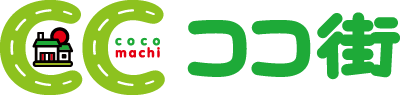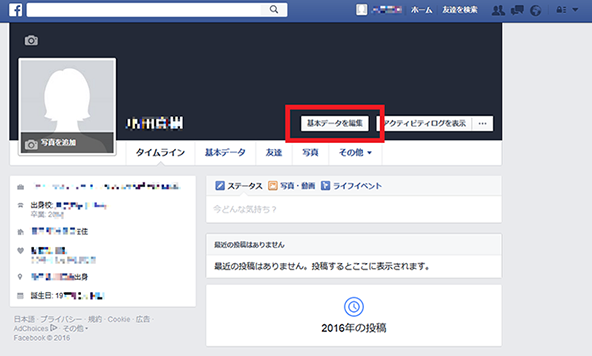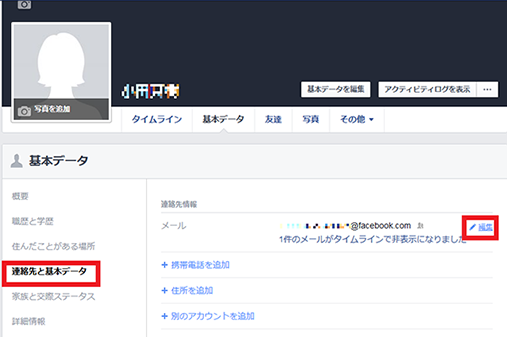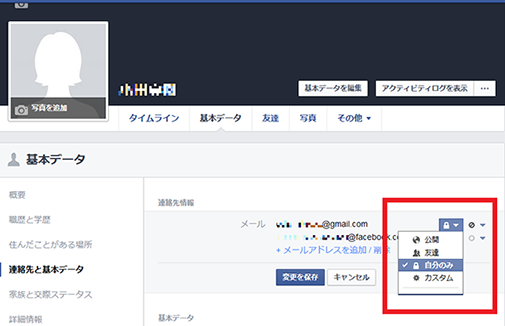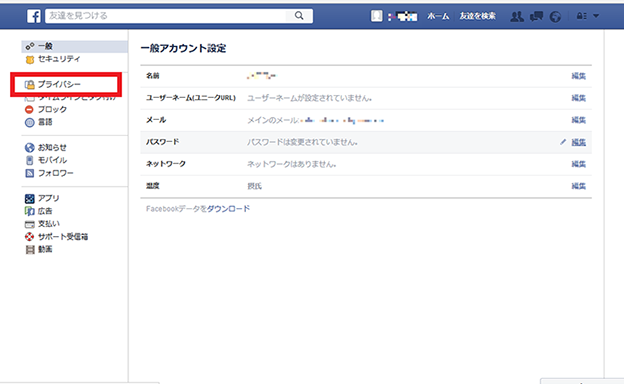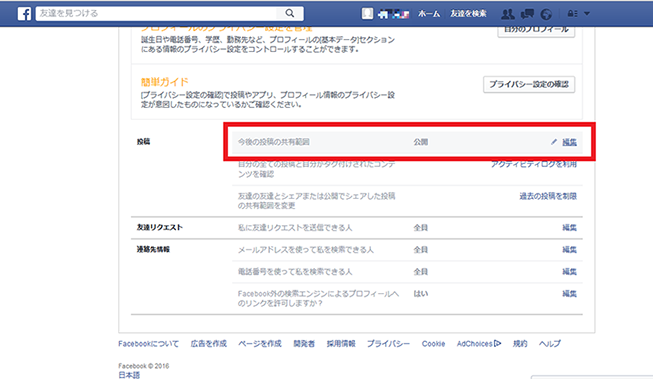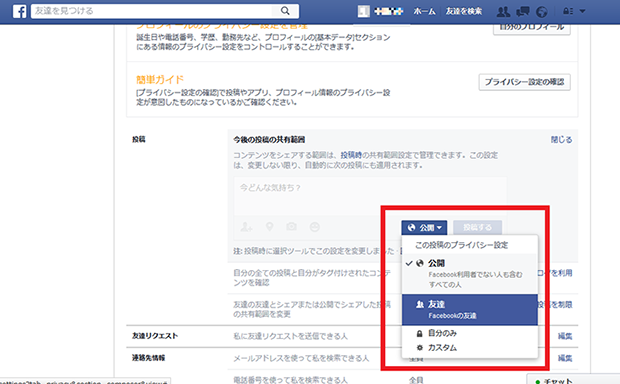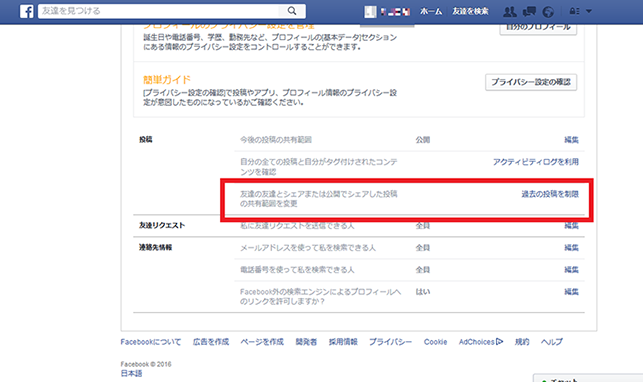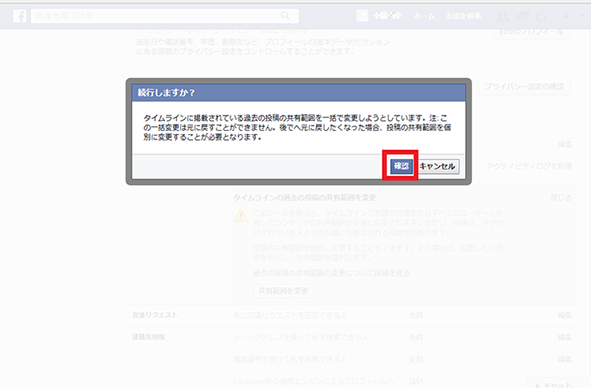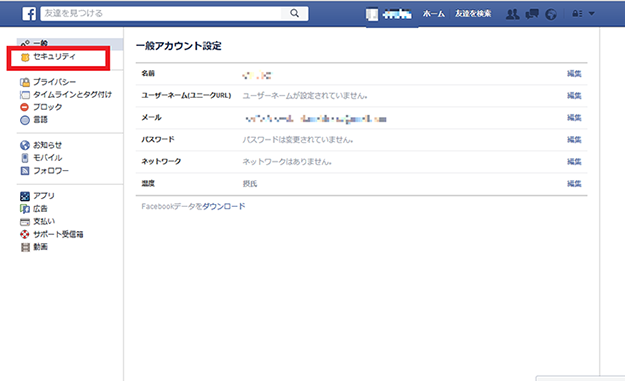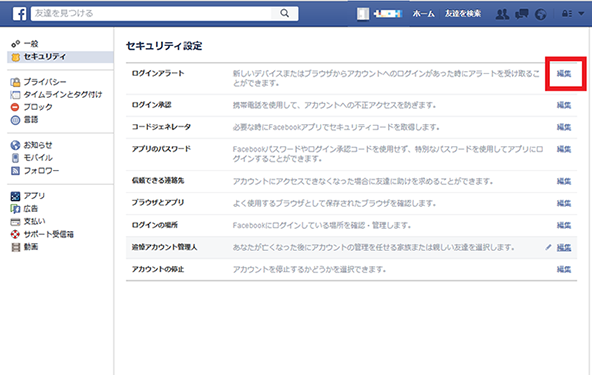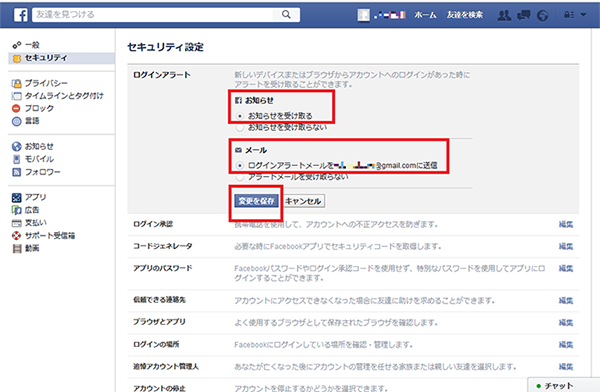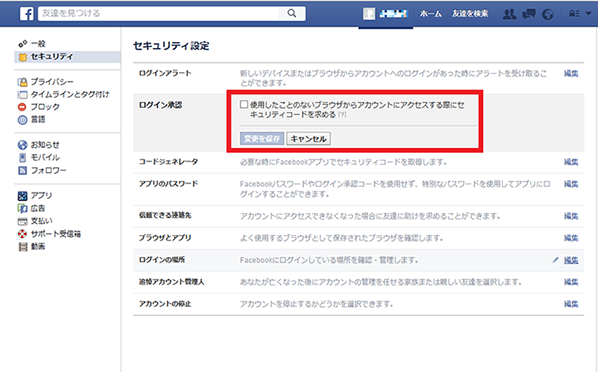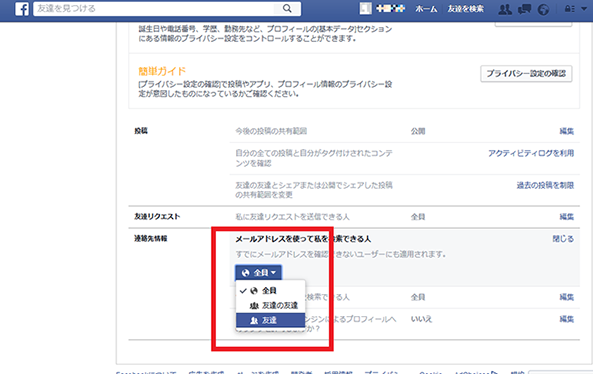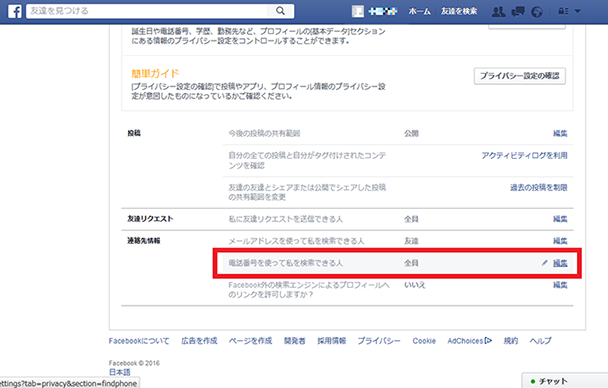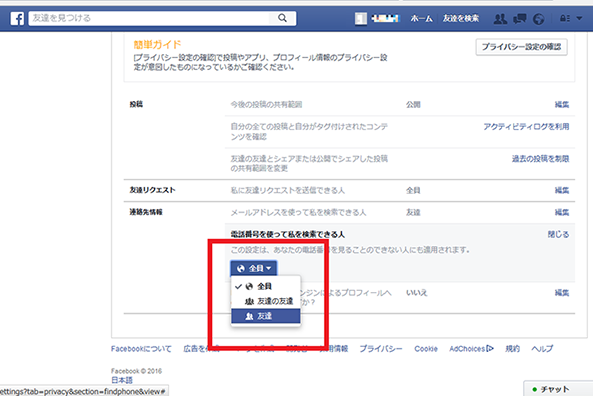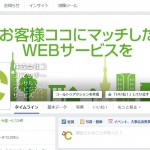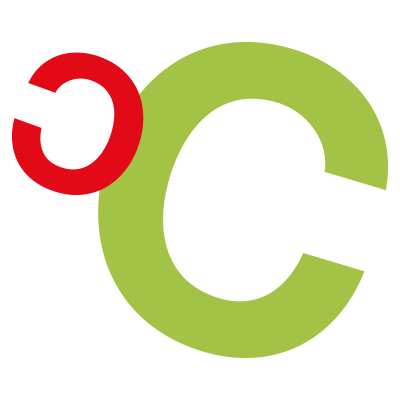見ず知らずの人から突然「昨日は渋谷でラーメン食べたでしょ?」なんて聞かれたら「なんで知ってるんだ?ストーカー?」って思いますよね。
でもコレ、「Facebook」の設定を「登録時のまま」にしているなら、あなたの情報をWEB上にばら撒いているのは…実は「あなた自身」かもしれません。
「Facebook」のデフォルト設定(初期設定)では、日々の行動や発言だけでなく、電話番号やメールアドレス等の個人情報を本名と一緒に世界中に公開している状態。
プライバシーの問題はもちろん、重大な犯罪に情報が使われる可能性も高いのです。Facebookの注意点やセキュリティ設定を抑えて、大切な個人情報を守りましょう!
Facebookで漏洩する個人情報・漏洩トラブルとは?
Facebookの初期設定では、登録・入力した以下の情報が全世界に向けて公開されている状態です。
デフォルト設定で全体公開される情報
- 名前(本名)
- 性別
- メールアドレス
- 携帯電話番号
- 住所
- 生年月日
- 家族構成
- 交際ステータス
- 出身校
- 職場
- 出身地
- 好きな言葉
- コンテンツ投稿内容(テキスト、画像)※設定によっては位置情報を含む
フレンド以外の第三者にも全ての情報が知られてしまう
あなたの名前を知っているだけの知人、職場や取引先の人等にもプライベートな情報がカンタンに検索できてしまいます。
また、見ず知らずの第三者にも情報は筒抜けです。本名登録・顔写真登録によって、個人を特定することも容易となっています。
空き巣被害・ストーカー被害等の犯罪も
現住所と共に通勤等の行動記録をアップすることで、その情報がストーカー犯罪や空き巣に使われる事例も増えています。一緒に住む家族も危険に晒す可能性が高いと言えるでしょう。
SNS・銀行サイト・オンライン決済等への不正ログインも
家族の名前や出身校等のプライベート情報が取得できるため、パスワード及びパスワード失念時の「秘密の質問」が推測しやすくなっています。様々なSNSへの不正ログインや乗っ取り被害、更にはネットバンキングやオンライン決済に不正ログインされるケースも増加しているのです。
今後のトラブルを回避する上でも、上記の個人情報を第三者に公開しない設定を自分自身で行うことが大切になってきます。
「プライバシー設定」で自分の情報公開範囲を制限!
まずは自分のプロフィールや発信しているコンテンツ内容の公開範囲を制限しましょう。
プロフィールの公開範囲を設定する
プロフィール画面の「基本データを編集」を選択します。
ここでは一例としてメールアドレスの公開範囲を設定します。左側に基本データの項目が並んでいるので、「連絡先と基本データ」を選択します。メールアドレスを選択し「編集」をクリックします。
メールアドレスの右側をクリックすると、プルダウンで公開範囲を設定できます。特にメアドを公開する必要が無ければ「自分のみ」に設定をしておきましょう。
「変更を保存」をクリックして、アドレスの公開範囲設定が完了します。
同様に左側の全ての項目をひとつひとつチェックし、公開範囲の設定を変更していきましょう。
- 特に電話番号・メールアドレス・住所は、ビジネス利用でない限り「自分のみ」(非公開)に設定しておいた方が安心です。また生年月日の全公開も避けた方が良いでしょう。
- 「居住地」や「職歴(職場の場所)」等も、特に公開する理由が無ければ非公開にしておくか、友だちのみに公開範囲を限定します。
- 家族構成・出身校・好きな言葉等も、不要であれば登録情報を削除するか、友だちのみに限定しておきます。
コンテンツの公開範囲を設定する
現在・今後の投稿の公開範囲設定
プロフィール画面右上の▼をクリックし、メニューから「設定」を選択します。
左側バーから「プライバシー」を選択します。
「プライバシー」画面下部の「投稿」→「今後の投稿の共有範囲」の右側「編集」をクリックします。
公開範囲をプルダウンし、「公開/友だち/自分のみ」から公開範囲を選択します。友だちのみにコンテンツを見せるのならば「友達(Facebookの友達)」を選択しましょう。
過去の投稿の公開範囲を設定
以前に投稿した内容・シェアした内容の投稿範囲も一括で「友達のみ」へ変更することが可能です。
プロフィール画面右上▼(メニュー)から「設定」を選択します。
左側バーから「プライバシー」を選択します。ここまでは上記の「現在・今後の投稿の公開範囲設定」と同じです。
「プライバシー」画面下部の「投稿」→「友達の友達とシェアまたは公開でシェアした投稿の共有範囲を変更」→「過去の投稿を制限」を選択します。
「共有範囲を変更」をクリックします。
「続行しますか?」と注意書きが出ますので、内容確認の上で「確認」をクリックします。
個人情報を漏洩させないために「セキュリティ設定」も見なおそう!
第三者によるFacebookへの不正ログインを防ぐことも、個人情報を守る上で大切です。
「ログインアラート」をONにする
「ログインアラート」とは、普段使っているデバイスやブラウザ以外からログインが有った時にお知らせしてくれる機能です。
画面右上の▼をクリックし、メニューから「設定」を選択します。
設定画面左側バーから「セキュリティ」を選択します。
セキュリティ設定画面→「ログインアラート」の「編集」をクリックします。
「ログインアラート」の設定を「Facebookでのお知らせを受け取る」「ログインアラートメールを登録メアドへ送信」にボタン設定し、「変更を保存」をクリックします。
「ログイン承認」をONにする
ログインしたことのないブラウザや端末からのログイン時には「セキュリティコード」の入力が必要になります。
メニュープルダウン「設定」→「セキュリティ」を選択します。
チェックボタンにチェックを入れ、「変更を保存」します。
セキュリティコードの取得は携帯電話(スマホ)でのみ可能です。PC版からログインしている場合には、操作指示に従い携帯電話でセキュリティコードを受け取ります。
知らない人と繋がらない・探されないための設定も重要!
繋がりたくない相手にプラベートな情報を知られないように、自分の情報を検索されない設定もしておきましょう。
Google等「検索エンジン」からの検索を制限
ホーム画面右上▼(メニュープルダウン)から「設定」を選択します。
左側バーから「プライバシー」を選択します。
「プライバシー設定」画面「連絡先情報」→「Facebook外の検索エンジンによるプロフィールへのリンクを許可しますか?」の右側「編集」をクリックします。
「Facebook外への検索エンジンによるプロフィールへのリンクを許可する」のチェックを外します。注意書きが出ますので、内容確認の上「オフにする」をクリックします。
上記の操作でGoogle、Yahoo!等の検索エンジンからプロフィールが検索されなくなります。
メールアドレスからの検索を制限
「設定」→「プライバシー」→「連絡先情報」までの遷移は「検索エンジンからの検索を制限」と同じです。
「メールアドレスを使って私を検索できる人」の右側「編集」をクリックします。
デフォルト設定の公開範囲「全員」をクリックすると、選択肢「友達の友達/友達」が表示されます。いずれかを選択しましょう。
電話番号からの検索を制限
「設定」→「プライバシー」→「連絡先情報」までの遷移は「検索エンジンからの検索を制限」と同じです。
「電話番号を使って私を検索できる人」の右側「編集」をクリックします。
デフォルト設定の公開範囲「全員」をクリックすると、選択肢「友達の友達/友達」が表示されます。悪意ある検索を回避するため「友達」のみに限定をした方が安全です。
友達リクエストを送信できる人を制限
「設定」→「プライバシー」までの遷移は「検索エンジンからの検索を制限」と同じです。
「プライバシー」設定画面「友達リクエスト」の右側にある「編集」をクリックします。
「私に友達リクエストを送信できる人」のデフォルト設定「全員」をクリックすると選択肢「友達の友達」が表示されます。「友達の友達」を選択します。
おわりに
「Facebook」ではいわゆる「なりすまし」アカウントによる被害も増えています。「友達の友達だから…」と安易にフレンドつながりを持たず、相手の投稿内容等をよく確認してから繋がりを持つことも大切です。
「自分の発言なんて誰も見ていないだろう」といった油断は禁物。設定やフレンドの繋がりをしっかり確認し、安全にFacebookを楽しみましょう!